Cómo lista negra y prohibir las palabras en el chat de twitch
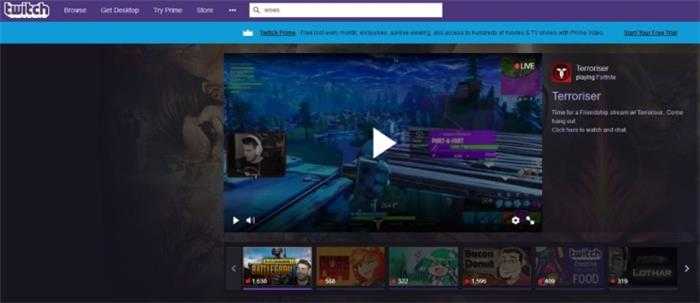
Quiero saber cómo lista negra y prohibir las palabras en twitch? Quiero controlar el idioma que escuchas en Twitch? Haga que su canal sea accesible para todas las edades o culturas? Quiere controlar la cantidad de palabras o insultos de jarre en Chat Twitch? Este tutorial le mostrará cómo prohibir frases y palabras en twitch.

Hay una delgada línea entre la libertad de expresión y el acoso o en general ser molesto. Si pasa tiempo y esfuerzo transmitiendo en Twitch, desea hacer de esas transmisiones un lugar donde a la gente le gusta pasar tiempo. Desea permitir que las personas tengan libertad de expresión y permitan a las personas pasar el rato con seguridad.
El equilibrio debe ser alcanzado entre proteger los derechos de la Primera Enmienda con los derechos de los demás a vivir sin el acoso escolar, el discurso de odio, los insultos y la toxicidad general que puede ocurrir en una comunidad en línea.
En esencia, la gestión de un canal Twitch es una versión microcósmica de los problemas más importantes de nuestra sociedad en este momento con la cortesía.
La buena noticia es que tienes más control sobre tu canal de contracción que la mayoría del mundo que te rodea!

Uso de Twitch Automod para prohibir automáticamente las palabras en el chat
Twitch usa Automod, que es un bot automático que las listas negras y prohíben las palabras en Twitch para ti. Puede ayudar a bloquear la peor toxicidad que puede ocurrir en la plataforma.
Automod no es perfecto, pero parece ser muy útil para proteger sus transmisiones de contracción de los peores comentarios y lenguaje que de otro modo podría ver. Dadas sus preferencias, puede configurar la automode para que sea tan estricto o relajado como considere necesario.
Automod marcará mensajes para que lo permita o nieve. No bloqueará automáticamente ni silenciará a nadie, ni creará tiempos de espera contra los usuarios para usted. Todavía tendrás que iniciar el bloqueo, el silenciamiento y los tiempos de espera manualmente.
Lo que Automod hace por usted es monitorear el chat en su nombre y marcar algo para que lo revise y permita o nieve como mejor le parezca. Es perfecto para permitirle retener el control de la moderación con la ayuda de un bot específicamente diseñado para marcar contenido cuestionable para usted.
Cómo configurar y configurar automod
- Desde la página principal del sitio web de Twitch, haga clic en su "foto de perfil" En la sección superior derecha, luego seleccione "Panel de creadores" Desde el menú.

- Clickea en el "Icono de hamburguesas" en la sección superior izquierda de la página para abrir el "menú de navegación."

- Seleccionar "Ajustes" de la lista.

- Elegir "Moderación" Desde el submenú "Configuración".

- En el menú "Controles de automods", haga clic en "Reglas de automods" Para abrir la configuración de modificación automática.

- Haga clic en "Encender la automod" en la sección inferior izquierda para activar la función.

- En la sección "su configuración de automods", use el control deslizante para ajustar su nivel de modificación automática. Las categorías debajo del control deslizante cambiarán para reflejar el nivel que elija.

- Para ajustar su configuración de moderación, puede hacer clic en una configuración de moderación preestablecida y ajustarla manualmente con las opciones desplegables.

- Una vez terminado con su configuración de automode, haga clic en "Ahorrar" en la sección inferior izquierda para activar su configuración personalizada.

Los cinco niveles de automods están numerados de 0-4. "Nivel 0" no tiene ningún filtrado en absoluto. "Nivel 1" es un poco más controlador y elimina el habla discriminativa. "Nivel 2" elimina el lenguaje sexualmente explícito y hostil. "Nivel 3" agrega más control de discriminación, lenguaje sexualmente explícito y hostilidad a la lista bloqueada. "Nivel 4" agrega más restricciones de hostilidad y aumenta el control sobre las palabras de juramento, las blasfemias y el acoso sexual. Solo recuerde que cuanto más alto sea el nivel, más posibilidades de que los chats no sean y cuanto más necesite aprobar.
Nota: Al configurar el automode en "Nivel 0", cualquier palabra que agregó a la sección "Términos bloqueados" de Twitch seguirá funcionando y también podría evitar que se envíen mensajes.
Configuración de automod
Twitch regularmente monitorea canales para identificar nuevas palabras y cómo funciona el automode. Debería alertarlo automáticamente sobre la mayoría de los términos y hace un excelente trabajo de palabras de lista negra y de prohibición en Twitch. También hay una lista blanca y una lista negra que puede configurar manualmente para el control total.
La personalización de Automod es beneficiosa si sus espectadores están utilizando jerga, palabras que no son inglesas o usando palabras que desea prohibir pero que se deslizan a través de los filtros de Automod.
- Inicie sesión en Twitch, haga clic en su icono de perfil, luego vaya a "Panel de creadores -> Configuración -> Moderación."

- Haga clic en "Términos y frases bloqueados."

- Escriba la (s) palabra (s) que desea bloquear en el cuadro proporcionado.

- Después de escribir una frase o palabra, aparece una ventana emergente. Elegir "Público" o "Privado," Luego haga clic "Agregar" Para guardar el término en su lista filtrada.

Automod bloqueará todo el término que agregue en lugar de los individuales. Entonces, si agrega un término con una palabra de uso común y algo que desea prohibir, la palabra de uso común no se bloqueará, solo el término completo. Twitch permite un bloqueo de lista negra ilimitada para que pueda configurar esto en sus necesidades exactas.
Automod permite comodines en forma de '*.'Por ejemplo, si usas' odio*, 'bloquearás palabras como' odio 'y' enemigo.'Es una herramienta valiosa para filtrar una amplia gama de términos. Tenga cuidado al usarlo, para que no bloquee, sin darse cuenta, otras palabras que no tenía la intención de detenerse.
En la misma página que los términos bloqueados, si se desplaza hacia abajo, debería ver los términos permitidos. Esta sección es donde puede configurar su lista blanca. Si ve las palabras de bloqueo de Automod, está de acuerdo, puede agregarlas aquí. Use el mismo método que el anterior, recuerde guardar su configuración y está dorado.
Nightbot
Twitch Automod es un bot capaz que puede ayudar a mantener una pareja de pedidos en su canal Twitch. Si Automod no lo hace por ti, siempre hay Nightbot.
Nightbot es un bot de moderación automatizado de terceros que funciona en YouTube y Twitch y ofrece una forma convincente de la lista negra y prohibir las palabras en Twitch.
Nunca he usado Nightbot, pero puede valer la pena ver si está buscando una excelente alternativa a.
Si necesita una lista negra y prohibir las palabras en Twitch, Automod es un buen comienzo. Como bot configurable, tiene todo, y la lista negra incluida y la lista blanca ofrecen control granular. Ahora puede configurar sus canales para hacerlos en algún lugar donde las personas puedan ir sin la toxicidad que nos desanime.
Si disfrutó de este artículo sobre cómo moderar su chat de alimentación de twitch, también le puede gustar todo lo que necesita saber sobre cómo animar a Twitch, así como cómo activar o habilitar bits en Twitch.


